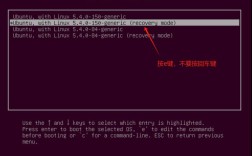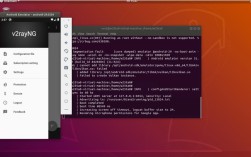在Ubuntu 14.04操作系统中,进入命令行模式是系统管理和故障排查的重要技能,无论是为了节省资源、执行特定任务,还是在图形界面无法启动时进行系统修复,掌握多种进入命令行的方法都十分必要,以下将详细介绍在Ubuntu 14.04中进入命令行的各种途径、操作步骤及注意事项。
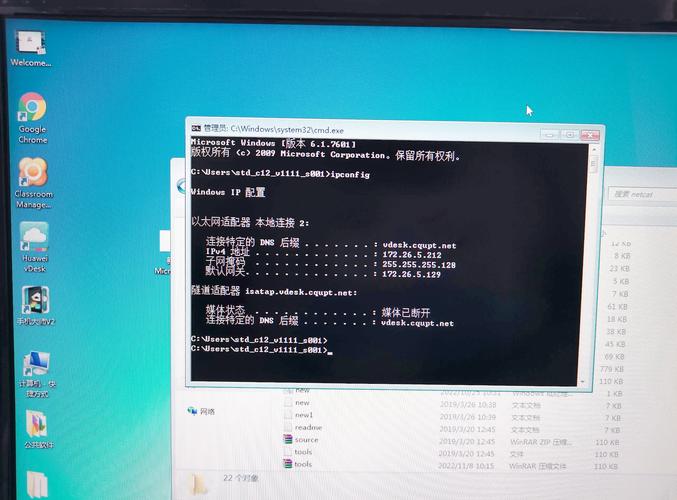
最常见的方式是通过图形界面直接打开终端,在Ubuntu 14.04的默认桌面环境(Unity)中,可以通过按下快捷键Ctrl+Alt+T快速启动终端,这种方式适用于图形界面正常运行的场景,操作简单快捷,也可以通过应用程序菜单找到“终端”或“Terminal”选项并点击打开,打开后的终端窗口会显示命令行提示符,通常格式为用户名@主机名:~$,此时即可输入命令进行操作,需要注意的是,这种方式启动的是图形界面下的终端模拟器,并非独立的命令行环境,系统后台仍在运行图形服务。
如果需要在系统启动时直接进入命令行模式,可以通过修改GRUB引导参数来实现,开机时在GRUB菜单出现时(通常按住Shift键可强制显示),选择Ubuntu对应的启动项,按e键进入编辑模式,在找到以linux开头的一行,末尾添加text参数,然后按Ctrl+X或F10启动,这样系统会以文本模式启动,直接进入命令行界面,此方法适用于临时需要命令行环境的情况,重启后系统会恢复默认的图形模式,若希望永久修改默认启动模式,则需要编辑GRUB配置文件,打开终端,输入命令sudo nano /etc/default/grub,找到GRUB_CMDLINE_LINUX_DEFAULT="quiet splash"这一行,将其修改为GRUB_CMDLINE_LINUX_DEFAULT="text",然后运行sudo update-grub更新GRUB配置,重启系统后即可默认进入命令行模式。
对于无法进入图形界面的情况,可以通过系统初始化过程切换到命令行模式,在Ubuntu 14.04中,系统初始化由Upstart管理,在启动过程中,当屏幕显示Ubuntu logo时,快速按下Esc键,可以切换到详细的启动日志显示界面,如果看到图形服务(如lightdm或gdm)的启动失败信息,可以尝试切换到终端,具体操作是按下Ctrl+Alt+F2至Ctrl+Alt+F6中的任意一个组合键,通常会切换到一个虚拟终端(TTY),例如TTY2,输入用户名和密码后即可进入命令行环境,需要注意的是,不同虚拟终端的分配可能因系统配置而异,通常TTY1用于图形界面,TTY2-TTY6为命令行终端,切换后,如果需要返回图形界面,可以按下Ctrl+Alt+F1。
另一种方式是通过系统服务管理来切换运行级别,Ubuntu 14.04虽然主要采用Upstart,但仍兼容传统的SysV运行级别概念,可以通过init命令来切换运行级别,输入sudo init 3会将系统切换到多用户无图形界面的模式,而sudo init 5则会启动图形界面,在Ubuntu 14.04中,更推荐使用systemctl命令(如果系统安装了systemd),但默认情况下仍以Upstart为主,使用init命令时需注意系统当前的初始化系统类型,可以通过runlevel命令查看当前系统的运行级别,例如输入runlevel会显示当前级别和前一个级别,格式为N 2,其中N表示前一个级别未知,2表示当前级别为多用户模式。
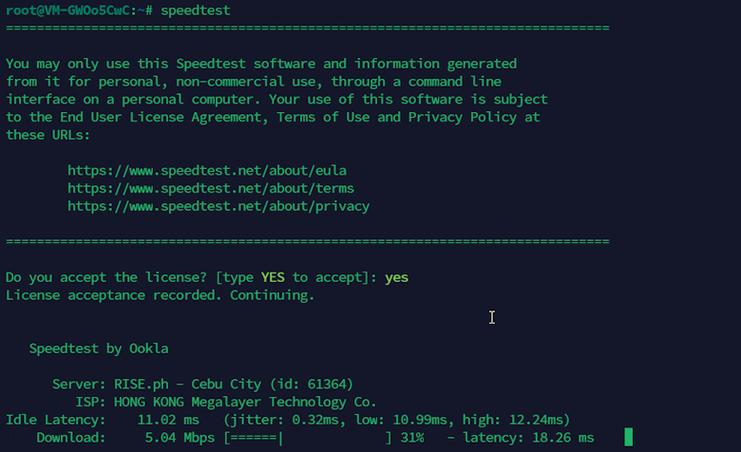
对于服务器或无图形界面的系统安装,Ubuntu 14.04在安装过程中可以选择“服务器版”安装选项,该选项默认不安装图形界面,直接进入命令行模式,如果在安装时选择了桌面版,但后续希望完全移除图形界面以节省资源,可以通过命令行卸载相关软件包,输入sudo apt-get purge ubuntu-desktop可以移除Ubuntu桌面环境,然后安装必要的命令行工具,如sudo apt-get install openssh-server以支持远程管理,需要注意的是,卸载图形界面后,系统将无法启动图形界面,如需恢复,需重新安装桌面环境的软件包,如sudo apt-get install ubuntu-desktop。
在远程管理场景下,通过SSH连接是进入Ubuntu 14.04命令行的主要方式,确保系统已安装SSH服务(默认未安装,可通过sudo apt-get install openssh-server安装),然后从其他计算机使用SSH客户端连接,在Linux或macOS系统中,使用命令ssh username@ip_address,在Windows系统中可使用PuTTY等工具,连接成功后即可在远程终端中操作命令行,SSH支持密钥认证和端口转发等功能,适合远程服务器管理,需要注意的是,Ubuntu 14.04默认的SSH配置文件位于/etc/ssh/sshd_config,可根据需要修改端口、禁用root登录等安全设置。
以下是一些常用命令行操作的示例表格:
| 操作类型 | 命令示例 | 功能说明 |
|---|---|---|
| 文件操作 | ls -l |
列出文件详细信息,包括权限、大小、修改时间等 |
cp source.txt dest.txt |
复制文件,将source.txt复制为dest.txt | |
mv oldname.txt newname.txt |
移动或重命名文件 | |
rm file.txt |
删除文件,谨慎使用 | |
| 目录操作 | mkdir newdir |
创建新目录newdir |
cd /home/user |
切换到指定目录 | |
pwd |
显示当前工作目录的完整路径 | |
| 软件管理 | sudo apt-get update |
更新软件包列表 |
sudo apt-get install package_name |
安装指定软件包 | |
sudo apt-get remove package_name |
卸载指定软件包 | |
| 系统信息 | uname -a |
显示系统详细信息,包括内核版本、系统名称等 |
top |
实时显示系统进程资源占用情况 | |
df -h |
以人类可读格式显示磁盘分区使用情况 |
在使用命令行时,需要注意权限管理,许多系统级操作需要sudo命令提升权限,输入后会提示输入当前用户的密码,密码输入时不会显示字符,但实际已输入,命令行对大小写敏感,例如Ls和ls是不同的命令,可以使用Tab键自动补全命令或文件名,提高操作效率,如果命令输入错误,可以使用Ctrl+U删除整行,或Ctrl+C终止当前命令执行。
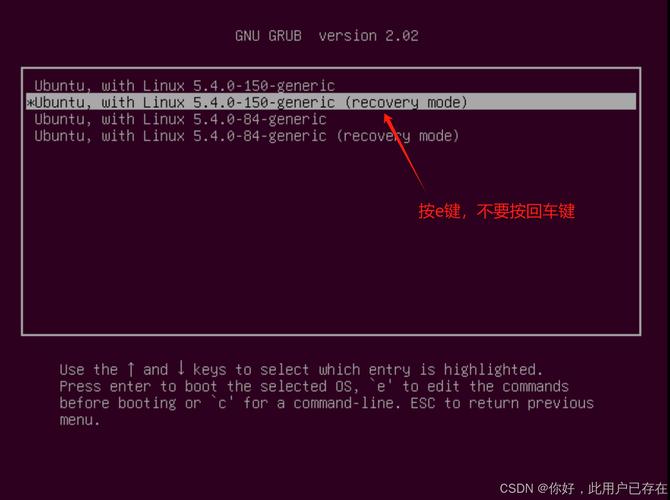
在长期使用命令行时,配置适当的shell环境可以提高工作效率,Ubuntu 14.04默认使用Bash shell,可以通过编辑~/.bashrc文件来自定义别名、环境变量等,添加alias ll='ls -alF'后,输入ll即可执行ls -alF命令,可以使用history命令查看历史命令,或通过Ctrl+R搜索历史命令,对于多任务处理,可以使用Ctrl+Z将当前进程挂起到后台,然后使用bg命令继续执行,或使用fg命令将其调回前台。
在系统维护方面,命令行提供了强大的工具,使用fdisk或parted可以管理磁盘分区,tar或gzip可以压缩或解压文件,rsync可以高效同步文件和目录,对于网络故障排查,ping、traceroute、netstat等命令可以帮助诊断网络连接问题,定期使用apt-get upgrade更新系统安全补丁是保持系统稳定的重要措施。
需要注意的是,Ubuntu 14.04已停止官方支持,不再接收安全更新,在生产环境中建议升级到更新的LTS版本,如Ubuntu 18.04、20.04或22.04,如果仍需使用Ubuntu 14.04,应确保系统处于隔离网络环境中,并限制不必要的网络服务,以降低安全风险。
相关问答FAQs:
Q1: 在Ubuntu 14.04中,如何设置开机自动进入命令行模式?
A1: 要永久设置Ubuntu 14.04开机自动进入命令行模式,需要修改GRUB配置文件,首先打开终端,输入sudo nano /etc/default/grub,找到GRUB_CMDLINE_LINUX_DEFAULT="quiet splash"这一行,将其修改为GRUB_CMDLINE_LINUX_DEFAULT="text",保存文件后,运行sudo update-grub命令更新GRUB配置,重启系统后,Ubuntu将默认以文本模式启动,进入命令行界面,如需恢复图形模式,只需将上述参数改回"quiet splash"并再次运行sudo update-grub。
Q2: 通过SSH连接Ubuntu 14.04命令行时,连接失败可能的原因及解决方法?
A2: SSH连接失败可能由多种原因导致,常见原因及解决方法包括:
- SSH服务未启动:检查服务状态,使用
sudo service ssh status,若未启动则运行sudo service ssh start。 - 防火墙阻止:检查UFW防火墙规则,运行
sudo ufw status,若SSH被阻止则执行sudo ufw allow 22开放22端口。 - 网络配置问题:确认Ubuntu的IP地址正确,使用
ifconfig或ip addr查看,并确保客户端网络可达。 - SSH配置错误:检查
/etc/ssh/sshd_config文件,确保PermitRootLogin和PasswordAuthentication设置正确(如需密码登录,需设置为yes),修改后重启SSH服务:sudo service ssh restart。 - 客户端密钥不匹配:如果使用密钥认证,确保客户端的私钥与服务器
~/.ssh/authorized_keys中的公钥匹配。